Khi cố gắng tải xuống tệp từ Internet, trình duyệt thường chặn tải xuống. Điều này là để đảm bảo an toàn, tránh hạ thấp vật nào đó có thể gây nguy hiểm. Nhưng tất nhiên, đôi khi dương tính giả xảy ra và khi cố gắng tải xuống thứ gì đó an toàn, trình duyệt phát hiện ra nó là một mối đe dọa. Đây là những gì xảy ra trong microsoft Cạnh và trong bài viết này, chúng ta sẽ nói về cách tải xuống các tệp bị chặn bởi Edge.
Tại sao tệp bị khóa trong Edge

Edge là trình duyệt của Microsoft. Nó thay thế cho Internet Explorer cổ điển và mặc dù không đạt được số liệu từ các chương trình khác, nhưng từng chút một nó đã thu hút được nhiều người dùng hơn. Các nhà phát triển ngay từ đầu đã muốn cung cấp một trình duyệt an toàn và ổn định.
Các tệp bị chặn bởi các bộ lọc mà Edge sử dụng. Về cơ bản chúng dựa trên Màn hình thông minh . Những gì nó làm là làm tê liệt các bản tải xuống mà nó cho là có khả năng nguy hiểm và đó có thể là vi-rút hoặc bất kỳ phần mềm độc hại nào khiến máy tính gặp rủi ro.
Vấn đề là trong nhiều trường hợp, điều này lọc không hoạt động tốt và đang chặn các tệp thực sự an toàn. Điều này buộc chúng tôi phải sử dụng một trình duyệt khác, chẳng hạn như Mozilla Firefox hoặc Google cơ rômvà do đó có thể tải xuống bình thường.
Bây giờ, may mắn là chúng tôi có khả năng cấu hình Edge để điều này không xảy ra và có thể tải xuống những tệp mà chúng tôi chắc chắn là đáng tin cậy. Bằng cách này, chúng ta sẽ tránh được tình trạng tắc nghẽn và gặp sự cố khi duyệt.
Cách tải xuống các tệp bị SmartScreen khóa
Nếu chúng tôi cố gắng tải xuống một tệp và Edge chặn nó , nó sẽ hiển thị một thông báo như chúng ta có thể thấy trong hình ảnh bên dưới. Điều này cho chúng tôi biết rằng bạn đã coi điều đó là nguy hiểm và không cho phép quá trình tiếp tục và khiến máy tính gặp rủi ro.

Những gì chúng ta phải làm đầu tiên là nhấp vào "Xem tải xuống" và do đó có thể truy cập trình quản lý tải xuống của trình duyệt. Đó là nơi tệp đó sẽ xuất hiện, với một dòng chữ màu đỏ bên dưới, đã bị chặn và chúng tôi không thể tải xuống một cách chính xác.
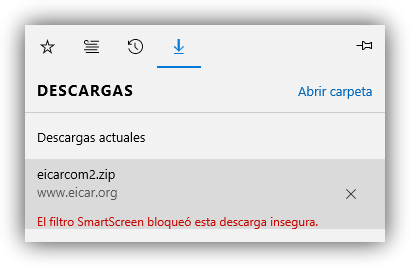
Sau đó, chúng tôi sẽ phải mở khóa nó và do đó có thể hoàn tất quá trình tải xuống. Để làm điều này, bạn phải nhấp vào nút bên phải của chuột vào tệp mà chúng tôi muốn mở khóa. Một menu nhỏ với hai tùy chọn sẽ được hiển thị tự động:
- Báo cáo rằng tải xuống này là an toàn : Điều này sẽ cho phép chúng tôi thông báo với Microsoft rằng tệp này thực sự không phải là mối đe dọa và không có lý do gì để chặn nó. Bằng cách này, chúng tôi cũng sẽ giúp cải thiện SmartScreen AI.
- Tải xuống tệp không an toàn : tùy chọn này sẽ cho phép chúng tôi tải tệp đó xuống máy tính của mình, ngay cả khi trước đó nó đã được coi là một mối đe dọa. Đây sẽ luôn là trách nhiệm của người dùng, những người phải biết rằng thực sự không có nguy hiểm.
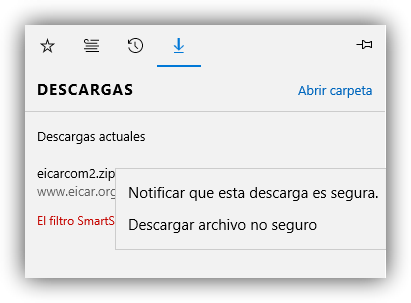
Đơn giản là chúng ta phải bấm vào tùy chọn thứ hai . Điều này sẽ cho phép chúng tôi tải xuống tệp đó mà không gặp sự cố và nó sẽ xuất hiện trong thư mục tải xuống, giống như bất kỳ tài liệu nào khác mà chúng tôi tải xuống và không bị chặn bởi Edge. Bạn sẽ bỏ qua sự cố SmartScreen và tiếp tục quá trình.
Hãy nhớ rằng chúng ta chỉ nên làm điều này nếu chúng ta chắc chắn rằng nó không phải là một mối đe dọa. Ví dụ: một tài liệu mà chúng tôi đã tải xuống trước đó trên một máy tính khác hoặc từ một trang web hoàn toàn đáng tin cậy và sẽ không gây rủi ro cho hệ thống của chúng tôi.
Mẹo tải tệp xuống an toàn
Sau khi giải thích cách tải xuống tệp bị Microsoft Edge chặn, chúng tôi muốn đưa ra một loạt đề xuất để tải xuống bất kỳ tệp nào từ Internet một cách an toàn . Một số nguyên tắc sẽ giúp chúng tôi tránh sự xâm nhập của phần mềm độc hại và đó sẽ là phần bổ sung cho các biện pháp riêng của trình duyệt.
Luôn sử dụng các chương trình bảo mật
Mẹo đầu tiên là luôn sử dụng tốt antivirus . Bất kể chúng tôi tải xuống tệp và trình duyệt có phát hiện ra tệp đó là mối đe dọa hay không, việc có các chương trình bảo mật sẽ giúp chúng tôi giảm nguy cơ bị vi-rút hoặc bất kỳ loại phần mềm độc hại nào xâm nhập.
Chúng tôi có thể sử dụng phần mềm chống vi-rút nào? Hệ điều hành của Microsoft có Windows Defender , đó là một tùy chọn hợp lệ hơn và hoạt động rất tốt. Chúng tôi cũng có các tùy chọn khác như Avast , Kaspersky or Bitdefender điều đó sẽ cho phép bạn kiểm soát an ninh.
Cho dù chúng tôi chọn tùy chọn nào, chúng tôi phải đảm bảo rằng nó hoạt động tốt, được cập nhật và sẽ hoạt động theo thời gian thực để chống lại các mối đe dọa có thể xảy ra mà chúng tôi tải xuống khi tải xuống tệp từ Internet.
Tránh tải xuống từ các trang web không đáng tin cậy
Một điểm khác cần lưu ý là chỉ tải xuống từ nguồn thực sự đáng tin cậy . Ví dụ: chúng tôi phải tránh tải xuống các tệp từ các trang của bên thứ ba, những tệp này không tạo được sự tin tưởng và có thể là vấn đề đối với bảo mật của chúng tôi.
Bạn luôn phải kiểm tra URL của trang, giao diện chung của trang, thấy rằng nó thực sự tương ứng với những gì chúng tôi đang tải xuống và nó không phải là bản sao của một trang web. Đôi khi chúng tôi bắt gặp các trang web được tạo ra để giả vờ là hợp pháp nhưng lại là những trang lừa đảo.
Điều này chúng tôi đã đề cập liên quan trực tiếp đến Lừa đảo. Về cơ bản, chúng là các trang web được tạo ra để chúng ta tải xuống một thứ gì đó và giả vờ là chính thức, nhưng trên thực tế, những gì lén lút xâm nhập vào đó là vi-rút và phần mềm độc hại.
Luôn cập nhật hệ thống
Tất nhiên chúng ta không được quên tầm quan trọng của việc giữ thiết bị cập nhật chính xác . Cần phải có các phiên bản mới nhất, cả hệ điều hành và bất kỳ chương trình nào mà chúng ta sử dụng trong cuộc sống hàng ngày.
Đôi khi xuất hiện các lỗ hổng có thể bị kẻ tấn công khai thác. Các lỗi này được sửa chữa thông qua các bản vá và cập nhật này mà chúng tôi phải áp dụng bất cứ khi nào chúng có sẵn và do đó giảm nguy cơ xuất hiện sự cố.
Việc tải tệp xuống một máy tính đã lỗi thời có thể dẫn đến việc tài liệu độc hại giả định này lợi dụng một lỗi mà chúng tôi chưa sửa.
Sử dụng các chương trình ổn định
Mặt khác, chương trình mà chúng tôi sử dụng để tải xuống, chẳng hạn như chương trình chống vi-rút, điều cần thiết là chúng phải ổn định và an toàn. Ví dụ, chúng ta không nên sử dụng các ứng dụng bên ngoài các ứng dụng chính thức, mặc dù chúng tôi có một số tính năng được bổ sung có vẻ thú vị.
Điều này rất quan trọng để tránh xâm nhập vào các tệp là mối đe dọa và chưa bị phát hiện. Một ví dụ là sử dụng trình duyệt không có các biện pháp bảo mật để phân tích bất kỳ tài liệu nào mà chúng tôi đang tải xuống từ mạng.
Nói tóm lại, bảo mật khi tải xuống tệp trong khi duyệt web là rất quan trọng. Tuy nhiên, đôi khi dương tính giả có thể phát sinh, như chúng ta đã thấy trong trường hợp của Edge, mà chúng ta phải kiểm soát để nội dung được tải xuống bình thường và không bị treo.